إذا كان شائعًا التساؤل حول الصفحات والمقالات في الووردبريس، فإنّه من الشائع أيضًا التساؤل حول التصنيفات والوسوم، وهما بالنسبة لي من أهم الأدوات لتنظيم موقعك بطريقة سهلة، تساعد الجمهور على فهم موقعك.
التصنيفات (Categories)
التصنيفات هي الطريقة الأساسية لتصنيف المحتوى على موقعك في ووردبريس. وجود تصنيف في الموقع يعني أنّ هذه الموضوعات مرتبطة معًا بشكل أو بآخر. مثلًا ستجد في موقعنا عرب ووردبريس تصنيف "لوحة تحكم ووردبريس"، وفي داخله ستجد جميع الموضوعات المتعلقة بلوحة التحكم.
بالطبع يمكن أن تضع المقالة في أكثر من تصنيف، لكن الأفضل هو عدم فعل ذلك، حتى تسهّل على القارئ الوصول إلى هذا المحتوى، من خلال ربطه بتصنيف محدد. بالطبع توجد بعض الموضوعات التي لا بد من وضعها في تصنيفين مثلًا، وذلك لارتباطها بالاثنين معًا، ولأنّ القارئ سيتوقع وجود الموضوع في واحدة منهما، فالأسلم هو التفكير بطريقته.
عندما تبدأ الموقع ستجد تصنيف أساسي هو "غير مصنف"، وهذا لأنّ التصنيفات جزء ثابت من الموقع. بعد ذلك يمكنك إنشاء التصنيفات التي تريدها لمحتواك، وتبدأ في إسناد الموضوعات لها.
كذلك يتاح لك في التصنيفات إنشاء تصنيفات أساسية، وتُسمى "التصنيف الأب"، وإنشاء تصنيفات فرعية تكون تابعة للتصنيف الأب. سنتحدث عن ذلك في أثناء عرض طريقة إضافة التصنيفات.
طريقة إضافة التصنيفات
توجد طريقتين لإضافة التصنيفات في موقع الووردبريس الخاص بك.
الطريقة الأولى: إضافة التصنيفات من لوحة التحكم
من خيار مقالات الموجود في اليمين، يمكنك اختيار التصنيفات. كما تلاحظ في الصورة التالية يظهر تصنيف "غير مصنف"، وفي حالة إضافة تصنيفات أخرى ستظهر أيضًا. هذه البيانات التي ستحتاج إليها لإنشاء التصنيف:
- اسم التصنيف.
- الاسم اللطيف "Slug" الخاص بالتصنيف.
- التصنيف الأب، إذا كنت ستتركه بدون، أو ستضعه كجزء من تصنيف أب معين.
- الوصف، وهو تعريفك لهذا التصنيف. قد لا يظهر في جميع القوالب.
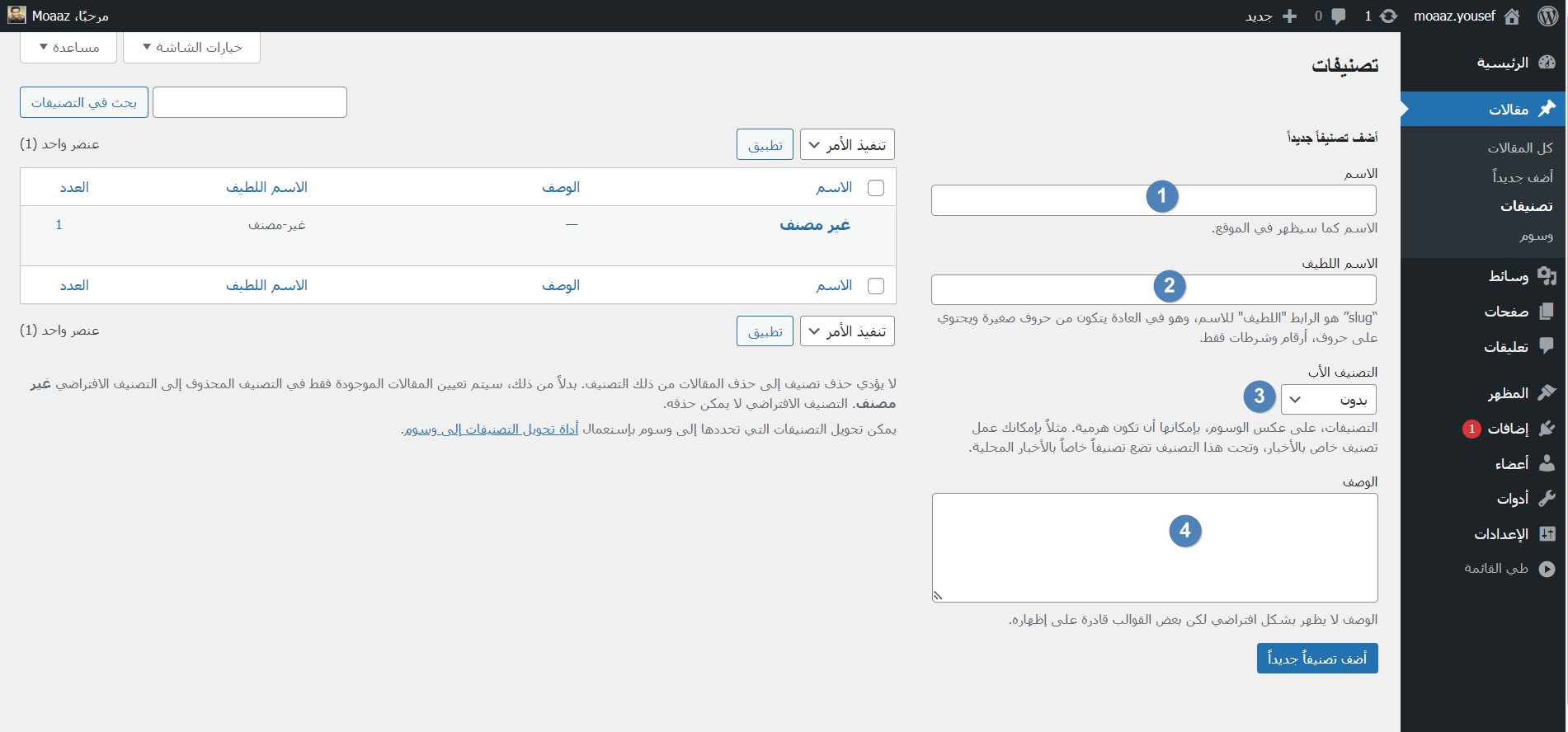
بعد الانتهاء من تسجيل البيانات، اضغط على "أضف تصنيفاً جديداً".
الطريقة الثانية: إضافة التصنيفات من داخل المقالات
توجد طريقة أخرى لإضافة التصنيفات من داخل المحتوى نفسه في أثناء الكتابة. في القائمة الخاصة بالمقال على اليسار ستجد خيار "التصنيفات". اضغط على "أضف تصنيفاً جديداً" ستظهر لك قائمة البيانات المطلوبة للتصنيف، لكن كما ترى فهي تقتصر فقط على اسم التصنيف والتصنيف الأب.
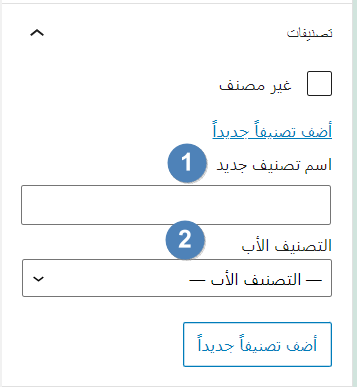
بعد الانتهاء من تسجيل البيانات، اضغط على "أضف تصنيفاً جديداً".
التعديل على التصنيفات
إذا أردت التعديل على أي تصنيفات في موقعك، سواءٌ لأنّك ترغب في ضبط بياناتها، أو لأنّك أضفتها من داخل المقالات، وتريد استكمال بياناتها، فسيكون بإمكانك فعل ذلك بسهولة. اذهب إلى صفحة التصنيفات من المقالات في لوحة التحكم.
بعد ذلك قف أسفل التصنيف الذي تريد تعديله، ثم اضغط على تحرير.

ستظهر لك بيانات التصنيف ويمكنك تعديلها كما ترغب.
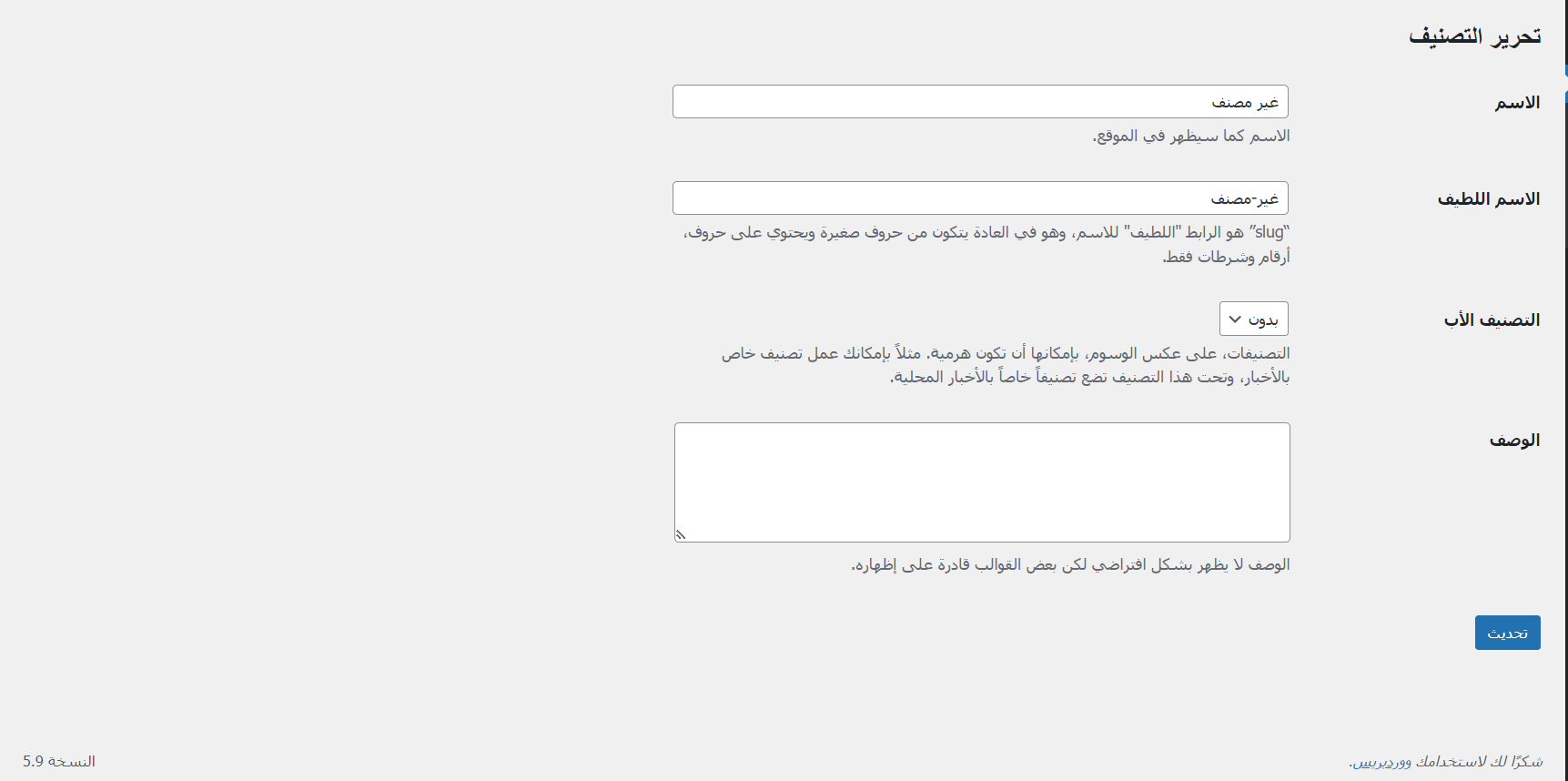
الوسوم
الوسوم هي طريقة أخرى لتصنيف المحتوى، لكنّها تتعمق أكثر في كل مقالة على حدة، إذ يمكنك في كل مقالة إنشاء وسوم خاصة بها، قد ترتبط أحيانًا بالكلمات المفتاحية التي تستخدمها، أو تحاول وصف المحتوى الموجود، ولذلك من الشائع استخدام عدة وسوم في الموضوع الواحد.
بعكس التصنيفات لا يوجد تسلسل هرمي لها في داخل المحتوى، وهذا ستراه عندما نتحدث عن طريقة إضافة الوسوم داخل المحتوى.
طريقة إضافة الوسوم
يمكن إضافة الوسوم أيضًا بطريقتين مثل التصنيفات.
الطريقة الأولى: إضافة الوسوم من لوحة تحكم ووردبريس
ستجد خيار الوسوم موجود أسفل التصنيفات. كما ترى لا يوجد وسم إلزامي كما هو الحال في التصنيفات، وأيضًا البيانات المطلوبة هي:
- اسم التصنيف.
- الاسم اللطيف "Slug" الخاص بالتصنيف.
- الوصف، وهو تعريفك لهذا الوسم. قد لا يظهر في جميع القوالب.
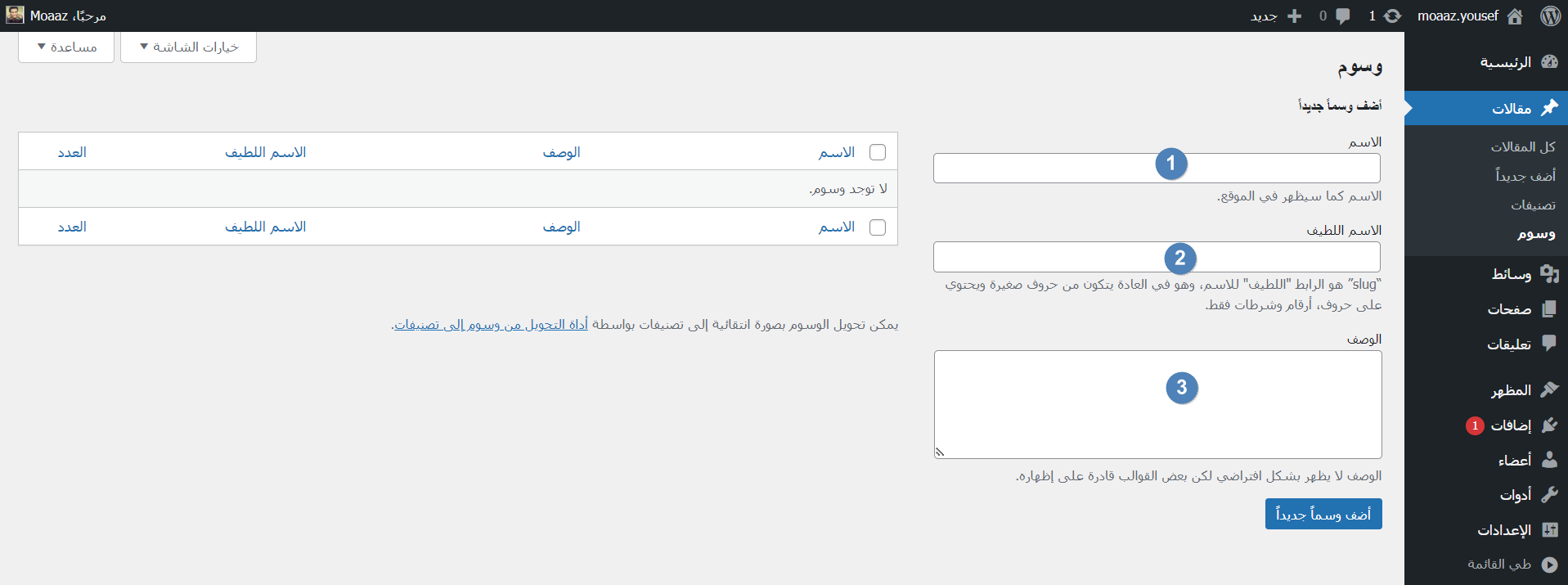
فكما تلاحظ أيضًا لا يوجد تصنيف أب مثلًا، لأننا نتحدث عن أنّ الوسوم لا تعمل بالطريقة ذاتها.
الطريقة الثانية: إضافة الوسوم من داخل المقالات
يمكنك أيضًا إضافة الوسوم من داخل المقالات، وهي غالبًا الطريقة الأكثر شيوعًا، فبينما تبدو التصنيفات واضحة عند إنشاء موقع ووردبريس، لكن لا تكون الوسوم كذلك إلّا بحسب سير المقالات. الشيء الجيد أنّ إضافة الوسوم من المقالات سهلة، فقط اكتب الوسم واضغط على إدخال.
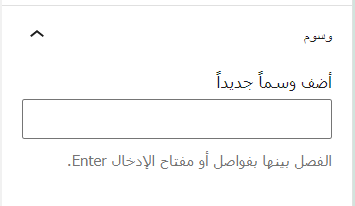
التعديل على الوسوم
يمكنك التعديل على الوسوم بذات الطريقة الخاصة بالتصنيفات، من خلال الوقوف عند الوسم في صفحة الوسوم، ثم الضغط على تحرير، وبعد ذلك التعديل على البيانات.
أخيرًا، وظّف التصنيفات والوسوم في محتواك بالطريقة الصحيحة، ستضمن لنفسك أداة سهلة وبسيطة تساعد على منح جمهورك تجربة استخدام جيدة لموقعك.
